苹果电脑鼠标怎么连接 mac笔记本电脑鼠标怎么连接
更新日期:2024-03-20 04:06:21
来源:投稿
手机扫码继续观看

很多使用苹果电脑的小伙伴不知道苹果电脑鼠标怎么连接,有线鼠标的方法小编就不过多赘述了,下文中小编和大家总结了mac笔记本电脑连接无线鼠标的方法,过程详细,大家如果还不知道苹果笔记本电脑鼠标怎么连接的话,赶紧来系统查看小编为大家整理的方法吧。

苹果电脑鼠标怎么连接?
具体步骤如下:
1.打开系统偏好设置,点击第二排第四个鼠标的图标;
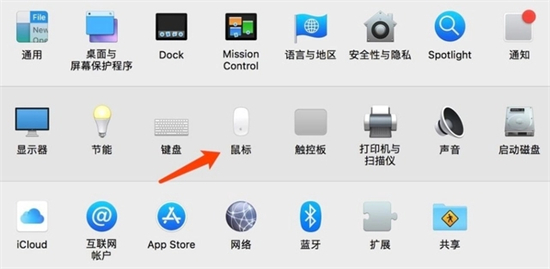
2.点击鼠标进入鼠标搜索界面,系统会自动进入搜索;
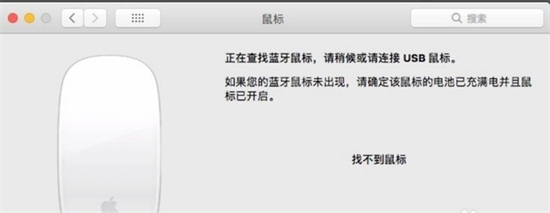
3.打开无线鼠标上的开关,鼠标上的绿灯闪说明正常,如下图:(请保持鼠标的电池的电量充足,电量不足,如果是装电池请更换电池,如果是充电方式,请用插头充满电);

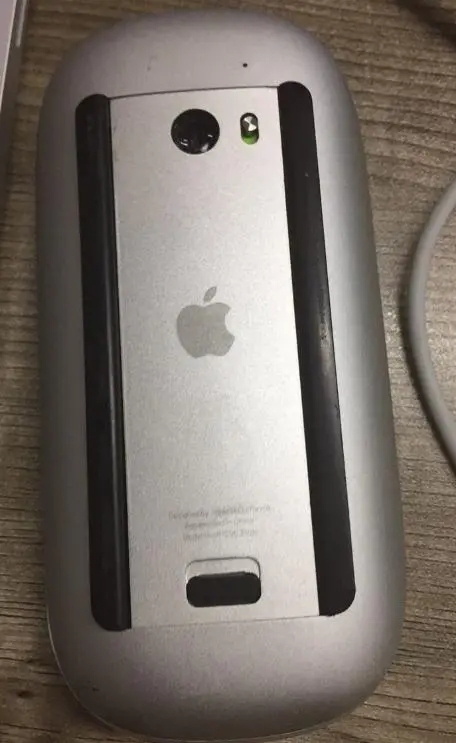
4.等待些许时间,待电脑搜索到鼠标的连接;
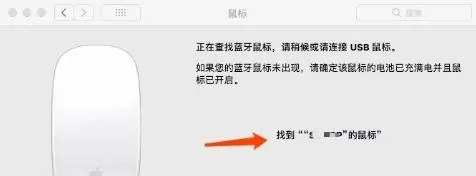
5.连接完成之后,会进入鼠标设置界面,这个时候可以根据自己的爱好设置鼠标的点按滑动等手势操作,右下角有设置蓝牙鼠标的按钮,点击可进入设置的界面;
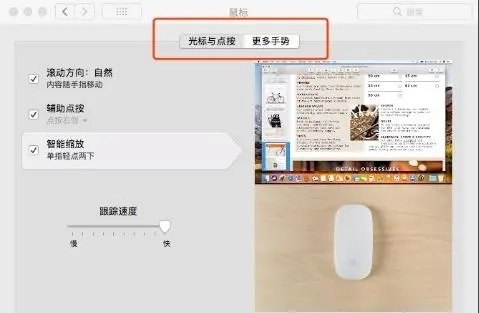
6.点击设置蓝牙鼠标进入下面界面,设置界面显示了当前连接的设备,这样就连接好苹果鼠标了。
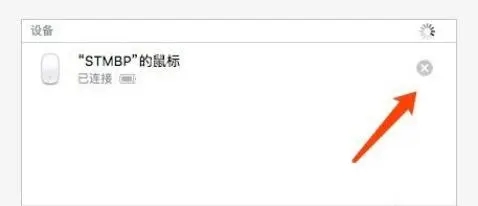
以上就是小编为大家带来的苹果电脑鼠标怎么连接的方法了,希望能帮助到大家。
该文章是否有帮助到您?
常见问题
- monterey12.1正式版无法检测更新详情0次
- zui13更新计划详细介绍0次
- 优麒麟u盘安装详细教程0次
- 优麒麟和银河麒麟区别详细介绍0次
- monterey屏幕镜像使用教程0次
- monterey关闭sip教程0次
- 优麒麟操作系统详细评测0次
- monterey支持多设备互动吗详情0次
- 优麒麟中文设置教程0次
- monterey和bigsur区别详细介绍0次
系统下载排行
周
月
其他人正在下载
更多
安卓下载
更多
手机上观看
![]() 扫码手机上观看
扫码手机上观看
下一个:
U盘重装视频












